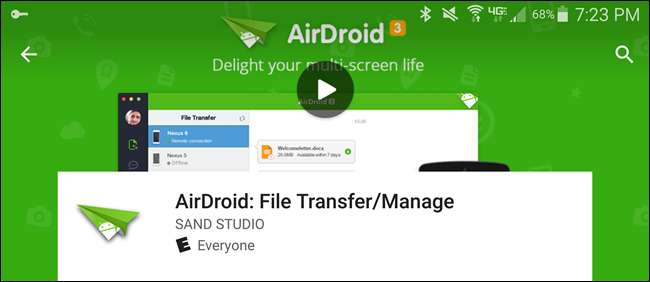
AirDroid for Android korvaa USB-kaapelin tietokoneeseen liittämistä varten. Siirrä tiedostoja edestakaisin, lähetä tekstiviestejä, toista musiikkia, katsele valokuviasi ja hallitse sovelluksia verkkoselaimella tai työpöytäasiakkaalla.
AirDroid on ilmainen. Se toimii verkkopalvelimena, jolloin Android-laite ja tietokoneesi voivat kommunikoida verkon kautta.
Päästä alkuun
AirDroid on saatavilla ilmaiseksi Android Marketista. Jotta voit siirtää tiedostoja Android-laitteen ja tietokoneen välillä, sinun on rekisteröidy ilmaiselle tilille . Tämän avulla voit myös käyttää AirDroidia Internetin kautta eikä vain Wi-Fi-yhteyden kautta. Kun sovellus avataan ensimmäisen kerran, sinua pyydetään kirjautumaan sisään tai rekisteröitymään. Jos et rekisteröitynyt selaimella, voit rekisteröityä ilmaiselle tilillesi tältä näytöltä. Kun olet rekisteröitynyt ilmaiselle tilillesi, kirjaudu tilillesi AirDroid-sovelluksessa.
Kun kirjaudut sisään, näyttöön tulee valintaikkuna, jonka avulla voit ottaa käyttöön ominaisuuden, jonka avulla voit tarkastella kaikkia sovellus- ja järjestelmäilmoituksia puhelimesta reaaliajassa. Ota ominaisuus käyttöön nyt napauttamalla “Ota käyttöön”. Voit ottaa ominaisuuden käyttöön myös myöhemmin asetuksissa.
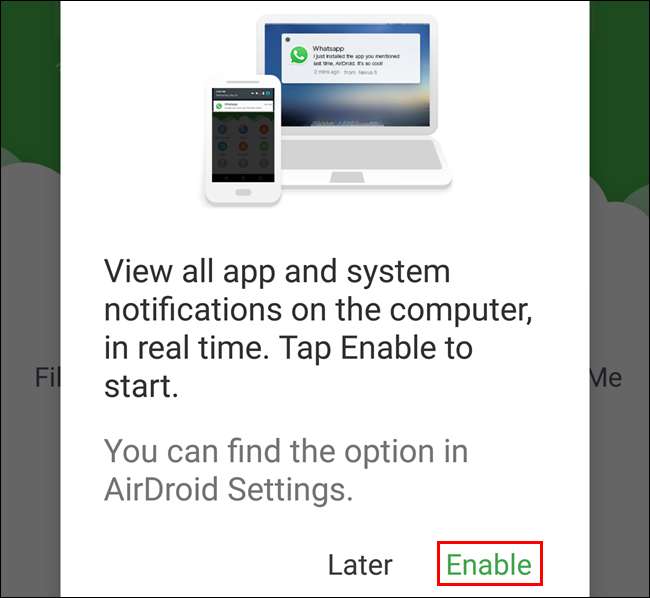
Jos napautit Ota käyttöön, Ilmoitusten käyttö -näyttö tulee näkyviin. Napauta "AirDroid Notification Mirror Service" -valintaruutua. Jos napautit ”Myöhemmin”, voit ohittaa seuraavat kaksi vaihetta.
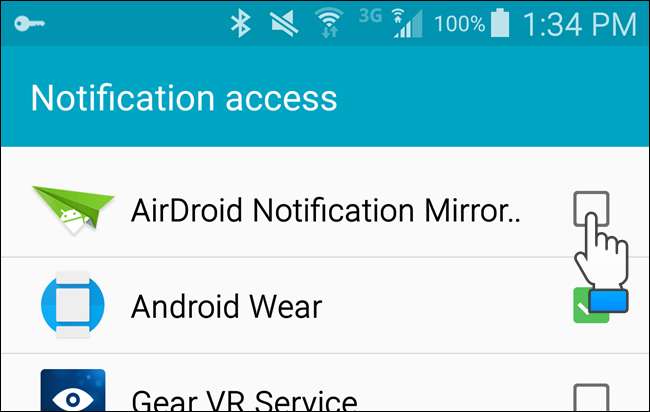
Näkyviin tulee vahvistusvalintaikkuna. Napauta “OK”.
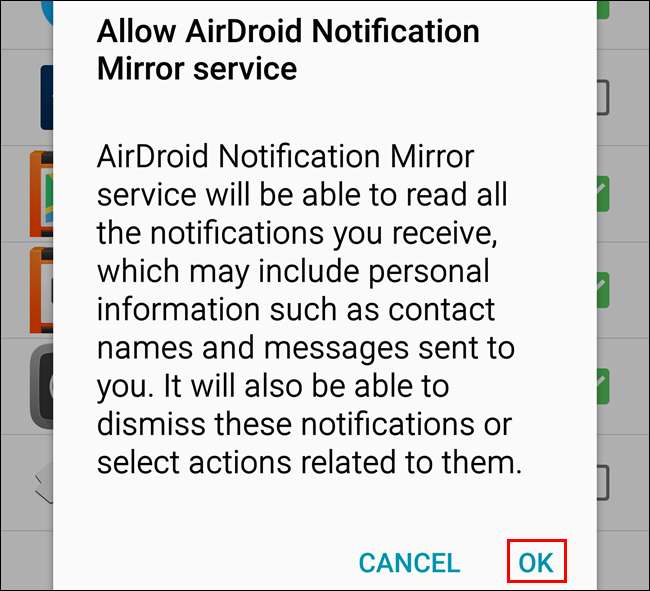
”AirDroid Notification Mirror Service” -valintaruudussa pitäisi olla valintamerkki, joka osoittaa, että palvelu on päällä. Palaa AirDroid-sovellukseen painamalla laitteen Takaisin-painiketta.

AirDroid-sovelluksessa verkko-osoite näkyy.
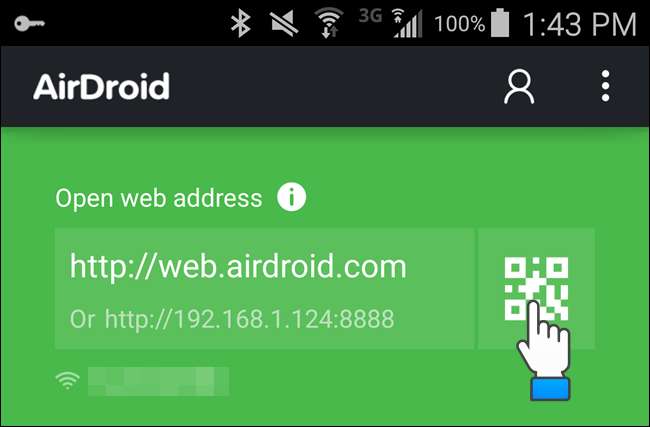
Avaa selain ja siirry URL-osoitteeseen. AirDroidin pääverkkoliittymä tulee näkyviin ja valintaikkuna avautuu, jolloin voit kirjautua sisään, jos olet kirjautunut ilmaiseen tiliin. Yhdistä tietokoneeseen laitteellasi napauttamalla QR-koodia laitteen AirDroid-sovelluksessa, kuten yllä on esitetty. Kamera on aktivoitu. Kohdista kamera PC-näytön QR-koodiin kohtaan ”Skannaa QR-koodi” alla olevan kuvan mukaisesti. Laite lukee QR-koodin automaattisesti ja muodostaa yhteyden tietokoneeseen.
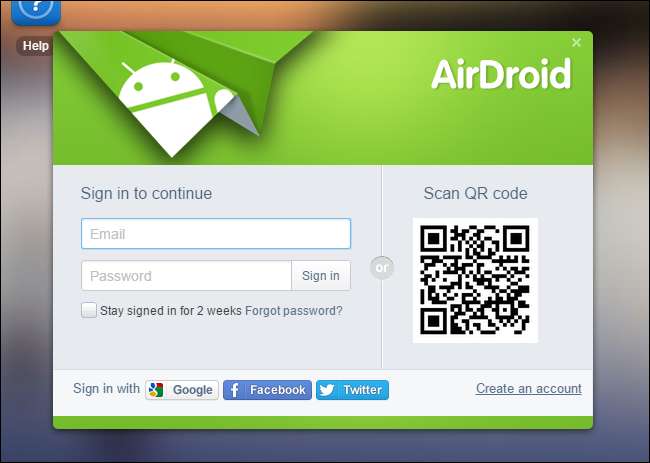
Jos olet yhteydessä samaan verkkoon, AirDroid-sovellus muodostaa yhteyden käyttämällä Paikallinen yhteys -tilaa.
HUOMAUTUS: Jos Android-laitteesi ja tietokoneesi eivät ole yhteydessä samaan lähiverkkoon, mutta molemmat ovat yhteydessä Internetiin, AirDroid muodostaa yhteyden etäyhteystilassa.
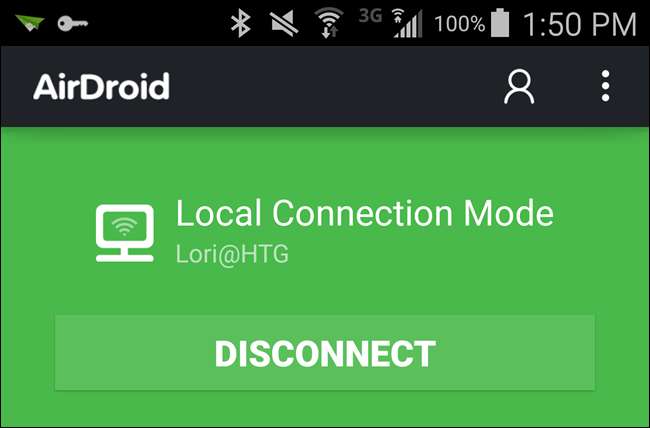
AirDroidin aloitusnäyttö selaimessasi
Kun olet muodostanut yhteyden, näet AirDroidin pääsivun, joka sisältää linkkejä ja tilastotietoja laitteestasi. Oikeassa alakulmassa näet Wi-Fi-yhteyden voimakkuuden, matkapuhelimen kattavuuspalkit ja Android-laitteen akun varaustason.
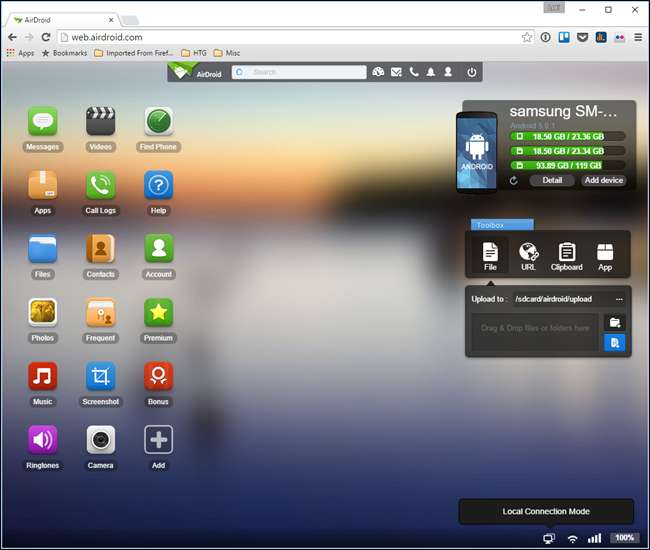
Näet lisätietoja puhelimestasi napsauttamalla "Tiedot" -painiketta näytön oikeassa yläkulmassa.
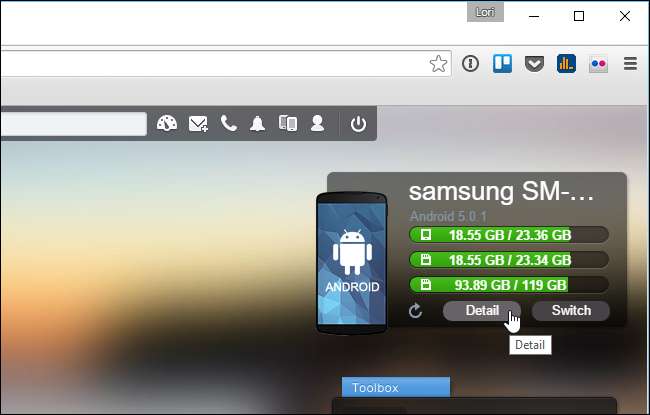
Valintaikkuna näyttää lisätietoja laitteen tallennustilasta ja sen sisältämistä tiedostoista. Napsauta "X" -painiketta valintaikkunan oikeassa yläkulmassa sulkeaksesi sen.
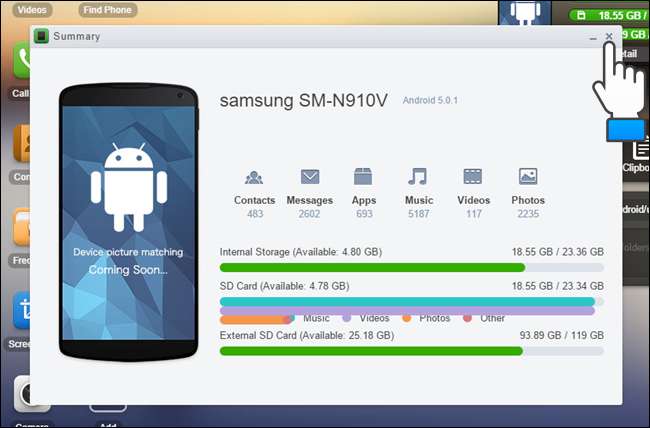
Tiedostojen siirtäminen ja hallinta
Voit tarkastella puhelimesi sisäisen tallennustilan tai SD-kortin sisältöä napsauttamalla Tiedostot-kuvaketta ruudun vasemmalla puolella.
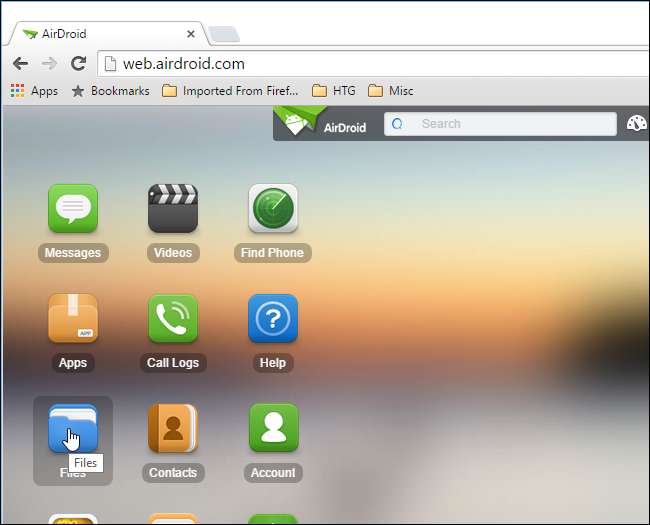
Jos haluat puhdistaa tiedostojärjestelmän, tiedostojen poistaminen täältä on nopeampaa kuin Android-tiedostonhallinnan kautta. Käytä hiiren kakkospainikkeella valikkoa tiedostojen hallintaan - "Poista" poistaa ne pysyvästi, kun taas "Lataa" lataa ne tietokoneellesi.
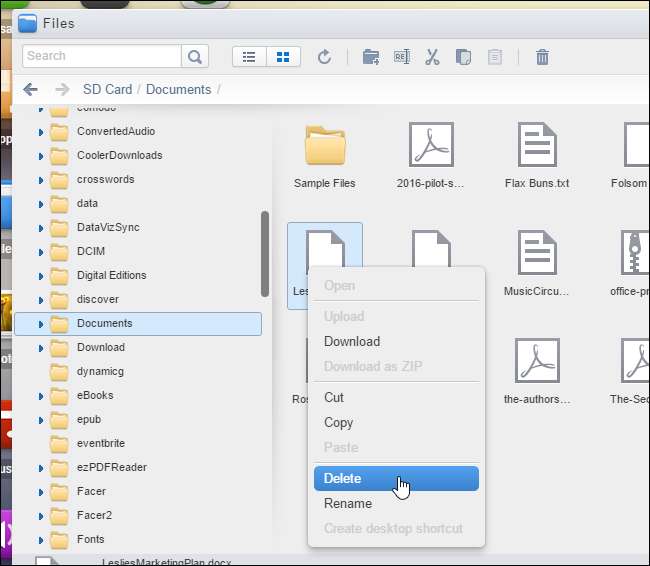
Jos tiedostojen käsittely luettelomuodossa on helpompaa, käytä Tiedostot-valintaikkunan yläosassa olevan työkalurivin Luettelonäkymä-painiketta.
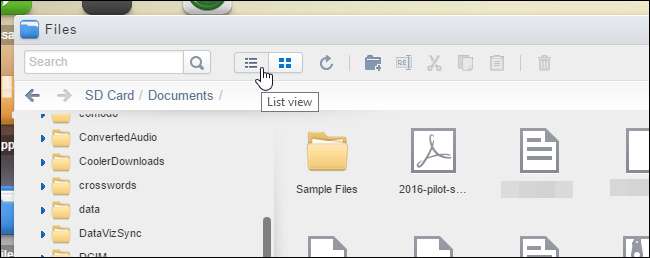
Napsauta hiiren kakkospainikkeella valikossa "Lataa ZIP-tiedostona" -vaihtoehto lataa useita tiedostoja tai hakemistoja tietokoneellesi yhtenä tiedostona.

Käytä "Lataa" -painiketta lisätäksesi tiedostoja laitteeseesi ilman etkä nosta USB-kaapelia. Napsauta "X" -painiketta valintaikkunan oikeassa yläkulmassa sulkeaksesi sen. Sama asia Tiedostot-valintaikkunassa.
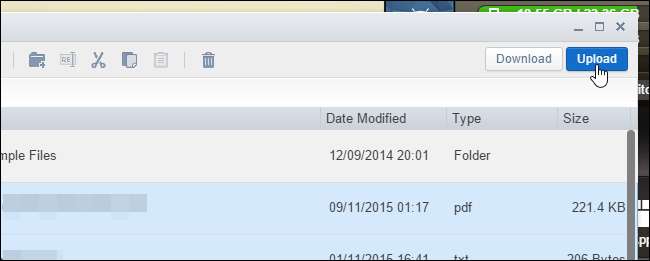
"Lataa tiedostot" -valintaikkuna tulee näkyviin. Vedä ja pudota tiedostot tietokoneeltasi tähän valintaikkunaan siirtääksesi ne laitteellesi. Tiedostot tallennetaan mihin tahansa hakemistoon, joka oli auki, kun avasit Tiedostojen lataaminen -valintaikkunan. Napsauta "Lataa" -valintaikkunan oikeassa yläkulmassa olevaa "X" -painiketta sulkeaksesi sen ja sulje sitten "Tiedostot" -valintaikkunassa.
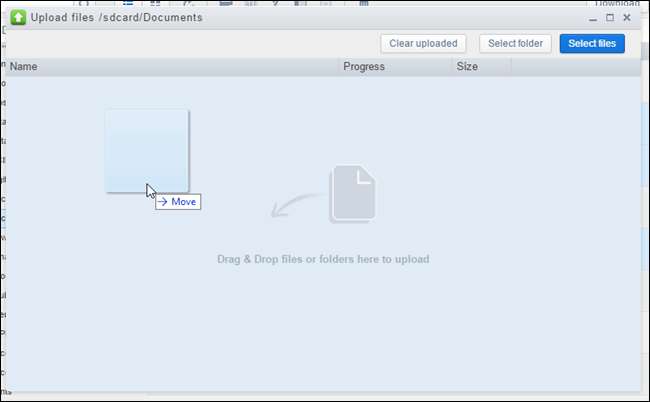
Laitteen AirDroid-sovelluksessa voit käyttää siirtämiäsi tiedostoja. Huomaa ilmoitusmerkki Tiedostonsiirto-kuvakkeessa. Napauta kuvaketta.
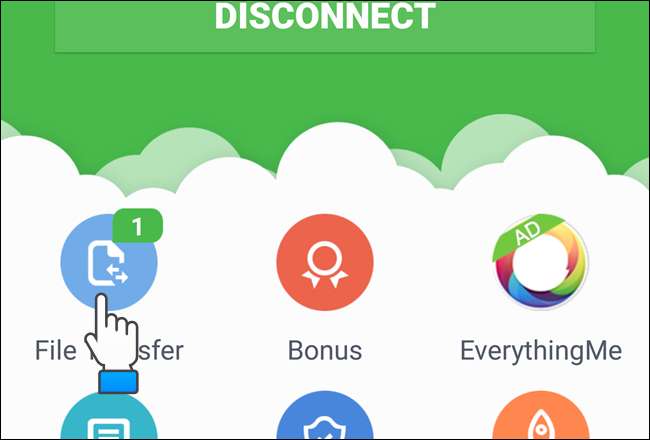
Tiedostojen siirtämiseen on useita tapoja, mukaan lukien AirDroid Web (selaimen avulla, kuten olemme keskustelleet) ja AirDroid Desktop (josta näytämme myöhemmin tässä artikkelissa). Napauta ”File Transfer” -näytön ”Me” -luettelossa ”AirDroid Web”. Huomaa, että AirDroid Web -vaihtoehdossa on tarkastelematon merkki.
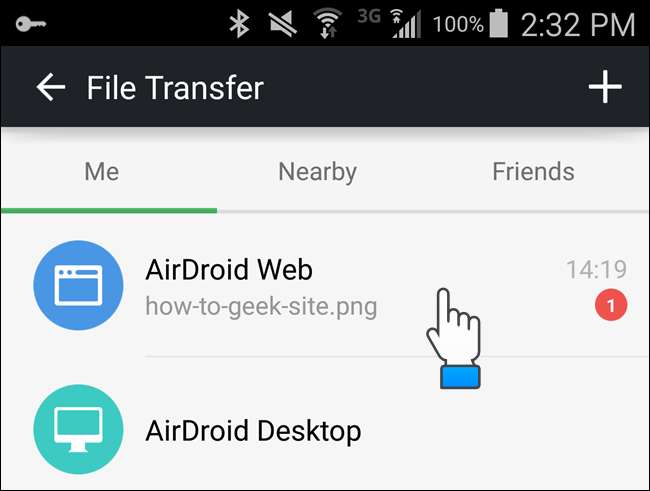
Laitteen ja tietokoneen välillä siirretty tiedosto on lueteltu “AirDroid Web” -näytössä. Pääset käyttämään useita vaihtoehtoja toiminnoille, joita voit tehdä siirretyssä tiedostossa, napauttamalla tiedostoa "AirDroid Web" -näytössä. Näytöllä näkyy erilaisia vaihtoehtoja tiedoston jakamiseksi tai avaamiseksi tiedoston tyypistä riippuen.
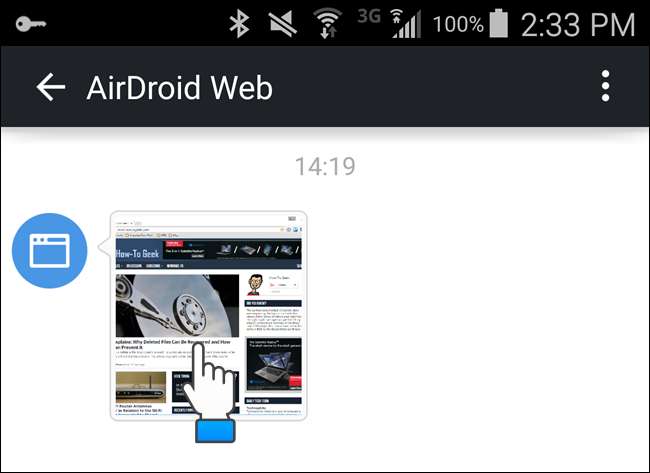
Tekstiviestien lähettäminen ja vastaanottaminen
Voit lähettää ja vastaanottaa tekstiviestejä “Viestit” -paneelilla.
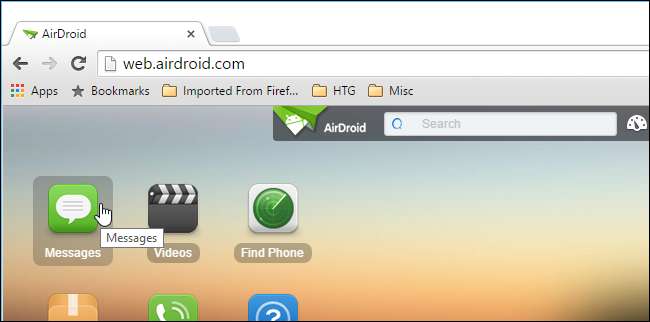
Sinun ei tarvitse noutaa Androidia ja kirjoittaa viestejä; osallistua keskusteluun suoraan verkkoselaimellasi.
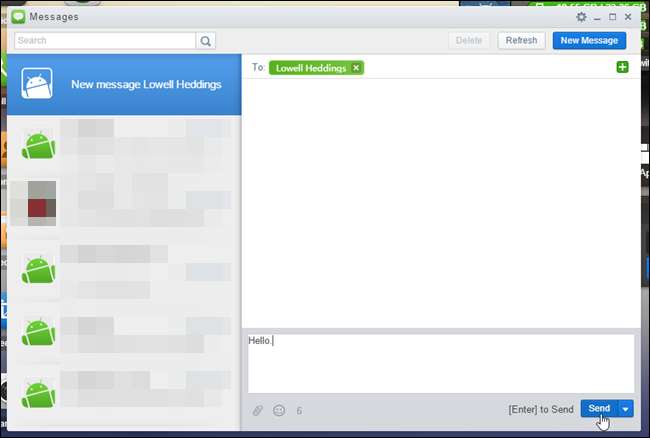
Yhteystietojen ja puhelulokien käyttö
Yhteystiedot-paneelin avulla voit selata Android-yhteystietojasi ja tehdä niihin liittyviä toimintoja, kuten Lähetä viesti tai Soita. Voit myös muokata puhelimesi yhteystietoja selaimella.
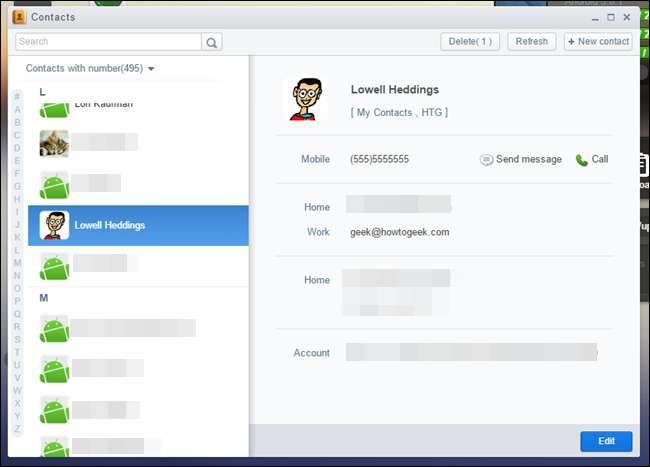
"Puhelulokit" -paneeli tarjoaa pääsyn puheluhistoriaasi.
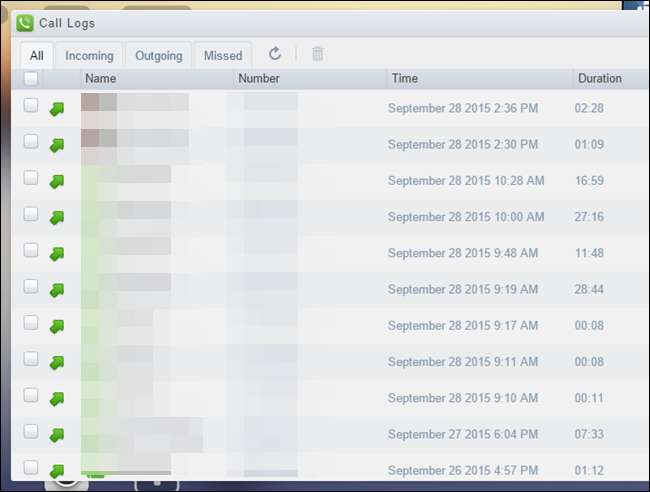
Musiikin soittaminen ja soittoäänien hallinta
"Musiikki" -paneelin avulla voit käyttää Android-laitettasi jukeboksina. Etsi musiikkia laitteeltasi ja toista sitä. Samat tiedostojen siirtämiseen käytettävissä olevat "Lataa" ja "Lataa" vaihtoehdot ovat käytettävissä myös "Musiikki" -paneelissa, ja niiden avulla voit siirtää musiikkitiedostoja laitteeseesi ja laitteestasi.
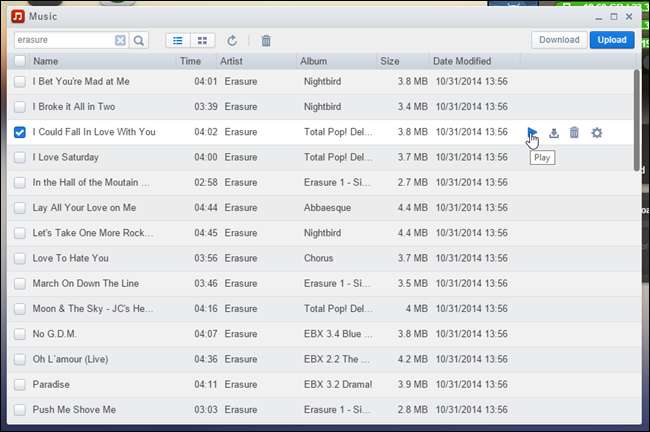
Soittoääniä voidaan hallita erikseen “Soittoäänet” -paneelilla. Tällä paneelilla voit ladata ja ladata laitteeseen soittoääniä ja jopa asettaa laitteelle soittoäänen.
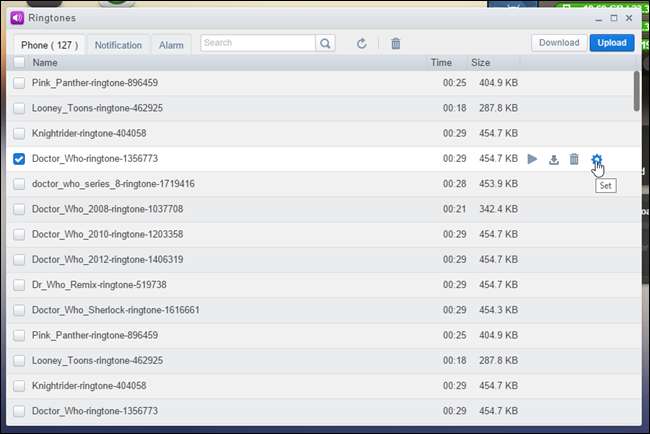
Valokuvien katselu
Käytä Valokuvat-paneelia näyttääksesi valokuvia näytölläsi Androidin pienen näytön sijasta.
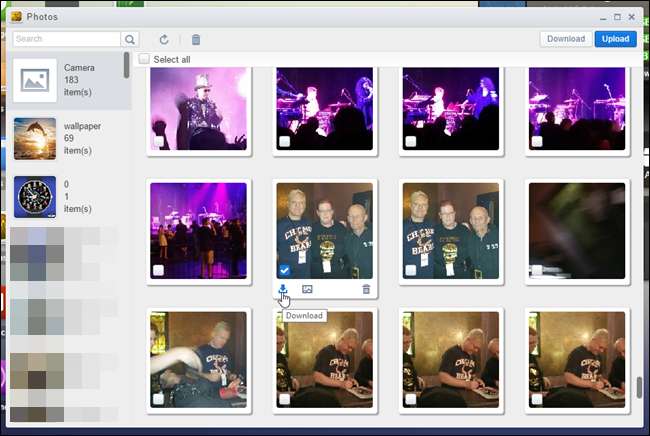
Sovellusten hallinta
Sovellukset-paneelissa voit tarkastella laitteesi asentamia sovelluksia. Voit etsiä tiettyjä sovelluksia, tarkastella niitä kuvakkeiden mukaan tai luettelossa, poistaa niitä tai jopa ladata .apk-tiedoston.

Jos haluat asentaa sovelluksen tietokoneellasi olevasta APK-tiedostosta, lataa se laitteellesi ja asenna se Asenna sovellus -painikkeella.
Sinun on vahvistettava jokaisen sovelluksen poisto ja asennus napauttamalla vaihtoehtoa Android-ruudulla.
Leikepöydän käyttäminen
Jos haluat kopioida ja liittää tietokoneen ja Android-laitteen välille, käytä Leikepöytä ” vaihtoehto. Kopioi teksti Android-laitteellesi liittämällä se Leikepöytä-ruutuun ja napsauttamalla sinistä nuolipainiketta. Tämä lisäsi tekstin laitteesi leikepöydälle, jotta voit siirtyä laitteellesi ja liittää sen sovellukseen, tekstiviestiin, sähköpostiin jne.
Voit myös kopioida tekstiä laitteeltasi tietokoneelle. Mene laitteellesi ja kopioi tekstiä. Avaa sitten selaimesi "Leikepöytä" -työkalu ja napsauta "Päivitä" -painiketta (kaksi pyöreää nuolta). Kopioimasi teksti näkyy Leikepöytä-ruudussa.

AirDroid Desktop -sovelluksen käyttäminen
AirDroidilla on nyt saatavana työpöytäsovellukset Windowsille ja Macille. ladata ja asenna AirDroid-työpöytäsovellus ja suorita se sitten. Kirjaudu sisään samaan tiliin, johon olet kirjautunut laitteellasi. Voit suorittaa joitain samantyyppisiä tehtäviä kuin verkkoasiakas, kuten siirtää tiedostoja, lähettää ja vastaanottaa tekstiviestejä ja käyttää puhelulokejasi ja yhteystietojasi.
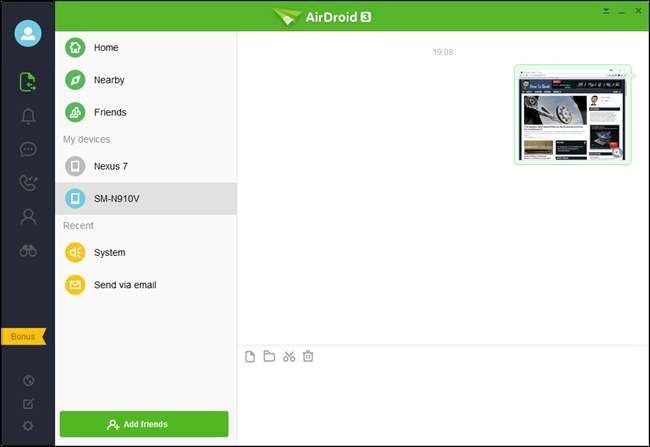
Laitteen ja tietokoneen irrotus
Kun olet lopettanut AirDroidin käytön, voit katkaista laitteen ja tietokoneen yhteyden kirjautumalla ulos selaimesta.
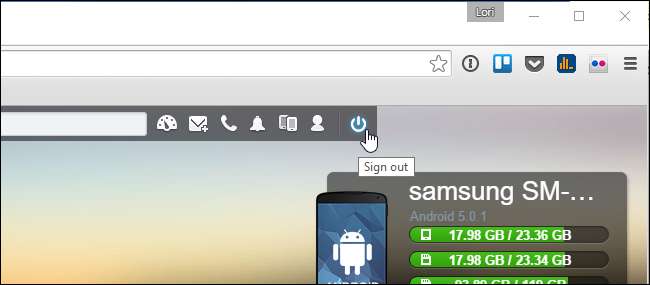
Voit myös irrottaa laitteen ja tietokoneen napauttamalla sovelluksen Katkaise yhteys -painiketta. Sulje AirDroid-sovellus napauttamalla valikkopainiketta (kolme pystysuoraa pistettä) näytön oikeassa yläkulmassa ja valitsemalla valikosta ”Poistu”.
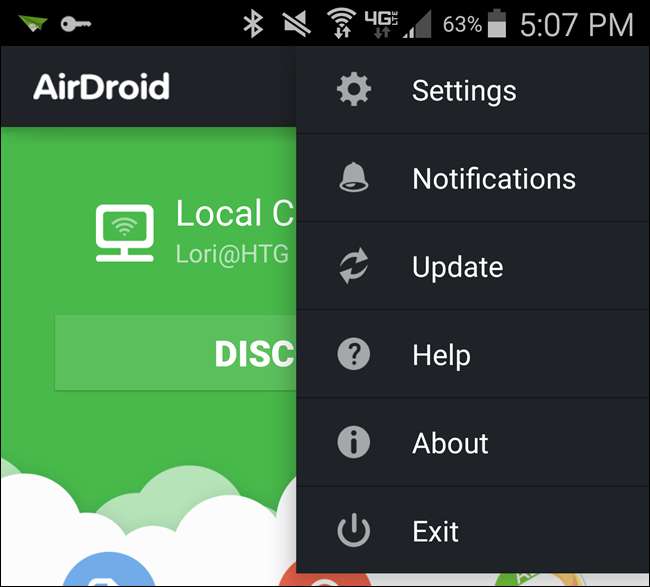
Jos käytät AirDroid-työpöytäsovellusta, voit katkaista yhteyden napsauttamalla hiiren kakkospainikkeella ilmoitusalustan AirDroid-kuvaketta ja valitsemalla ponnahdusvalikosta Kirjaudu ulos.
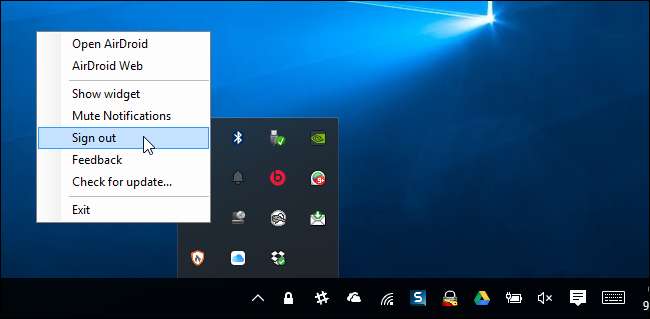
Nyt olet valmis korvaamaan USB-kaapelin verkkoselaimellasi. Jos latausta ei suoritettaisi, sinun ei tarvitse koskaan enää koskettaa Android-laitteen USB-kaapelia.







